Nisan ayında güncellendi 2024: Optimizasyon aracımızla hata mesajları almayı bırakın ve sisteminizi yavaşlatın. şimdi al Bu bağlantıyı
- Indirin ve yükleyin onarım aracı burada.
- Bilgisayarınızı taramasına izin verin.
- Araç daha sonra Bilgisayarını tamir et.
Yeni bir JRE kurulduktan sonra Eclipse yüklenemedi.
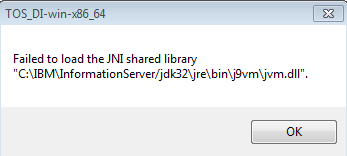
Sonunda, bir geliştirici olarak, / JRE veya JDK ayarlarınızı test etmek için değiştirebilirsiniz; Eclipse gibi diğer Java araçları artık çalışmaz. Örneğin:
JNI “c: \ Program Files (x86) \ Java \ jre7 \ client \ jvm.dll paylaşılan kitaplığı yüklenemedi.
Eclipse işe yaradıysa ve aniden durduysa, JRE sürümü, yol sırası veya sürümler vb. Arasında bir uyuşmazlık olabilir.
'JNI Paylaşılan Kitaplık Yüklenemedi' hatasının nedeni nedir?
Bu sorun genellikle, sorunu çevrimiçi olarak bildiren birçok kullanıcı için ortak olan bir veya iki sorundan kaynaklanır. Bununla birlikte, aynı sorunla başa çıkmanın birkaç yolu vardır. Aşağıdaki listeye bir göz atın:
- Eclipse ve Java Runtime'ın eksik sürümleri - Her iki program da 64 bit veya 32 bit olmalıdır, aksi takdirde bu hata görüntülenir. Her iki programı da aynı formata değiştirerek sorunu düzeltin.
- 32-bit ve 64-bit Java sürümleri yüklü - Eclipse yanlış sürüme erişmeyi deneyebilir ve yol değişkenlerini işleyerek onu doğru sürüme yönlendirmelisiniz.
- Eclipse, Java yükleme klasörünün farkında değildir - bu karışıklığı eclipse.ini dosyasına ekleyerek netleştirmelisiniz.
Eclipse ve Java sürümlerinin aynı olduğundan emin olun.
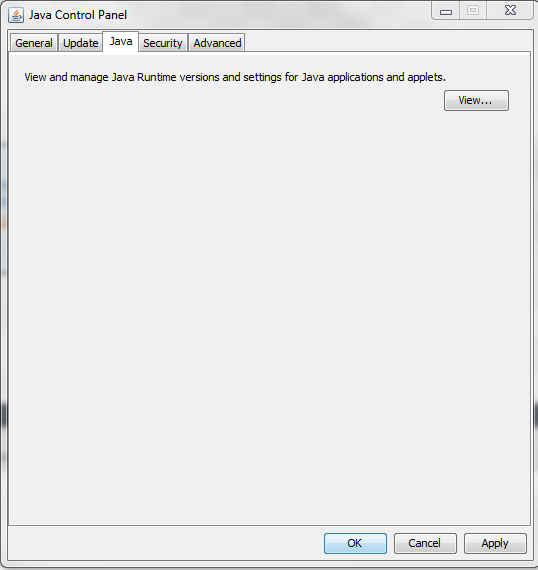
Eclipse'in bir 64-bit sürümünü kullanıyorsanız, Java Runtime'ın 64-bit sürümünü de yüklemeniz gerekir. Aynısı 32-bit sürümü için de geçerlidir. Bunlardan birini kaldırmak ve ikinci seçeneği yüklemek için aşağıdaki talimatları izleyin.
Bu genellikle, kurulu JDK ve Eclipse sürümleri arasında bir 32 veya 64 bit gecikmesi varsa gerçekleşir!
Nisan 2024 Güncellemesi:
Artık bu aracı kullanarak, sizi dosya kaybına ve kötü amaçlı yazılımlara karşı koruma gibi bilgisayar sorunlarını önleyebilirsiniz. Ek olarak, bilgisayarınızı maksimum performans için optimize etmenin harika bir yoludur. Program, Windows sistemlerinde oluşabilecek yaygın hataları kolaylıkla düzeltir - mükemmel çözüm parmaklarınızın ucundayken saatlerce sorun gidermeye gerek yoktur:
- 1 Adım: PC Onarım ve Doktoru İndirme Aracı'nı indirin (Windows 10, 8, 7, XP, Vista - Microsoft Altın Sertifikalı).
- 2 Adımı: “Taramayı Başlat”PC sorunlarına neden olabilecek Windows kayıt defteri sorunlarını bulmak için.
- 3 Adımı: “Hepsini tamir et”Tüm sorunları düzeltmek için.
Eclipse sürümünüz 32 bit JDK'ya erişmeye çalışır (C: \ Program Files'da (x86) belirtildiği gibi), ancak ya Eclipse 64 bit JDK beklediği için ya da 32 bit JDK eksik olduğu için - Eclipse ve JDK sürümlerini yavaş yavaş ayarladığınızdan emin olun.
Bir 64-bit üçlüsüne ihtiyacınız var:
- 64 bit işletim sistemi
- 64-bit Java
- 64-bit Tutulma
Yüklü Java sürümünü nasıl kontrol edebilirim?
Sistemde hangi Java sürümünün (64/32-bit) kurulu olduğunu kontrol etmek için, komut istemini açın ve “java -version” komutunu çalıştırın.
Yüklü Eclipse sürümünü nasıl kontrol edebilirim?
Yüklü Eclipse sürümünü eclipse.ini dosyasına bakarak ve x86_64 için 64bit için arayarak kontrol edebilirsiniz, yalnızca x86 bulduysanız 32bit Eclipse yüklü demektir.
SONUÇ
Bu sorunu çözmek için Windows, JRE, JDK ve Eclipse işletim sistemleri 32 veya 64 bit olmalıdır. Aksi takdirde, 64 / 32-bit bileşenini uygun şekilde yeniden kurun.
Uzman İpucu: Bu onarım aracı, depoları tarar ve bu yöntemlerden hiçbiri işe yaramadıysa, bozuk veya eksik dosyaları değiştirir. Sorunun sistem bozulmasından kaynaklandığı çoğu durumda iyi çalışır. Bu araç, performansı en üst düzeye çıkarmak için sisteminizi de optimize eder. tarafından indirilebilir Burayı tıklatarak

CCNA, Web Geliştirici, PC Sorun Giderici
Ben bir bilgisayar tutkunuyum ve pratik bir IT Professional'ım. Bilgisayar programlama, donanım sorunlarını giderme ve onarım konularında yıllarca deneyimim var. Web Geliştirme ve Veritabanı Tasarımı konusunda uzmanım. Ayrıca Ağ Tasarımı ve Sorun Giderme için CCNA sertifikam var.

